みなさん、こんにちは!
今回は「モンスターハンターライズ」ダウンロード版でプレイされる方限定ですが、ゲーム内のロード時間を短くする方法です。
やり方は非常に簡単、モンハンライズのデータ保存先を本体に設定することです。
モンハンライズのデータ保存先
- 本体パッケージ(ソフト版のみ)
- Switch本体
- Switch外部SDカード
Switchのゲームを遊ぶ場合、データ保存先は上記3つになっています。今回は②のSwitch本体にデータが保存されているかを確認していきます。
この記事の目次
ロード時間を短くする方法
Switchロード時間
- Switch本体
- Switch外部SDカード
- 本体パッケージ(ソフト版のみ)
Switchのゲーム内のロード時間は、パッケージ版よりもDL版の方が短く、さらに本体とSDでは本体にデータ保存してある方が短くなります。
Switch本体にSDカードを挿していない方は、必然的に本体へと保存されているので問題はないですが、SDカードを挿してる方は一度チェックしてみてください。
おそらくデータ保存先を本体へ設定していても、SDカード内へモンハンのデータが入っていると思います。
SDカードから本体へデータ移行のやり方
データ移行のやり方
- 設定
- データ管理
- 本体/SDカード間のデータ移動
- 本体保存メモリーへ移動
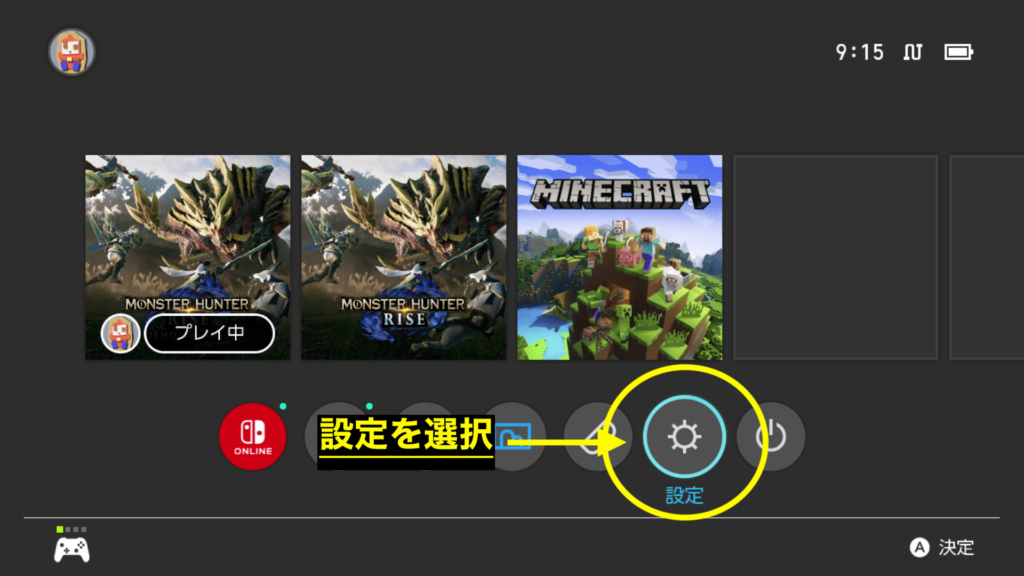
初めにSwitchホーム画面の右下の設定アイコンを選びます。
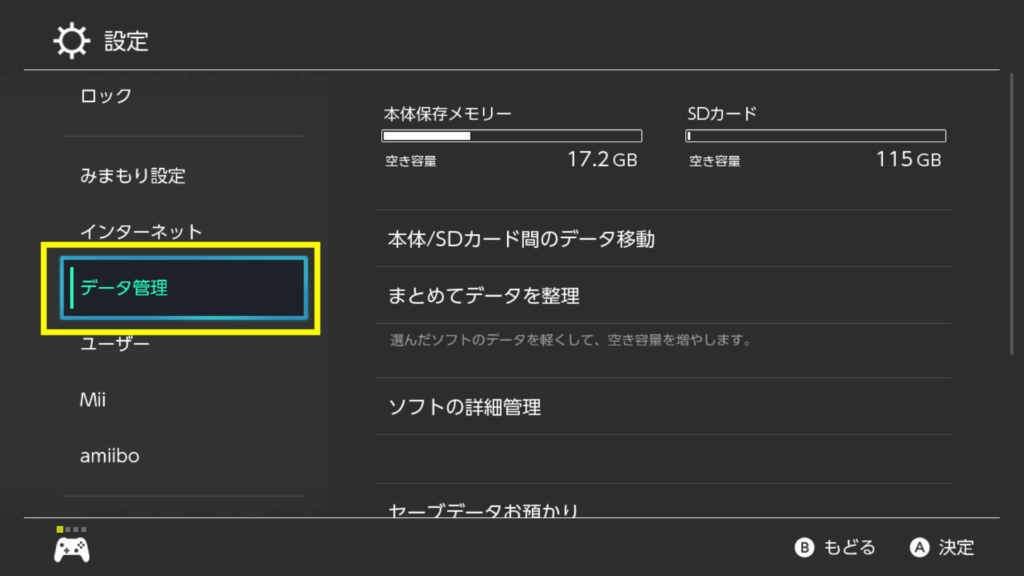
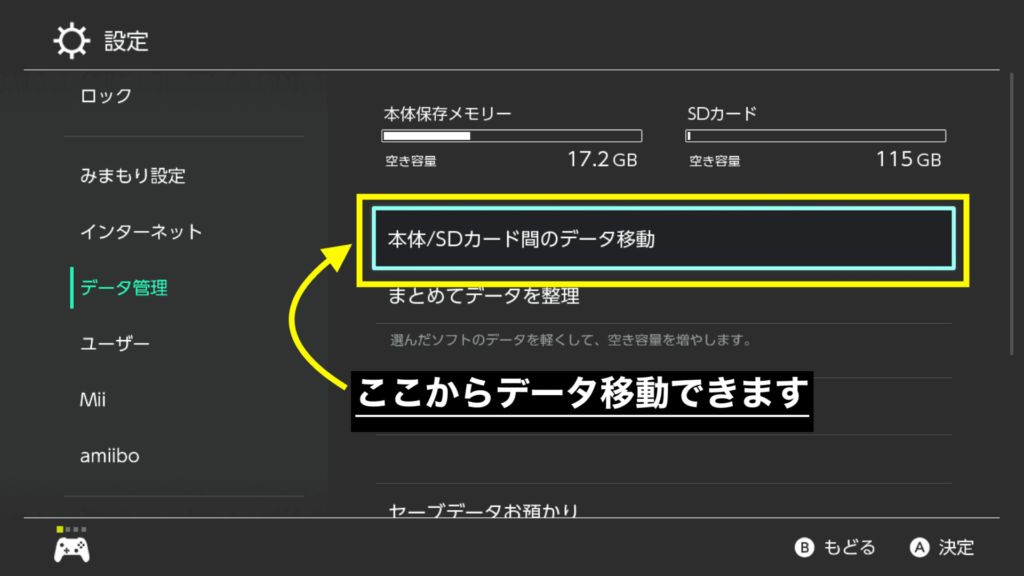
データ管理から本体/SDカード間のデータ移動を選択。
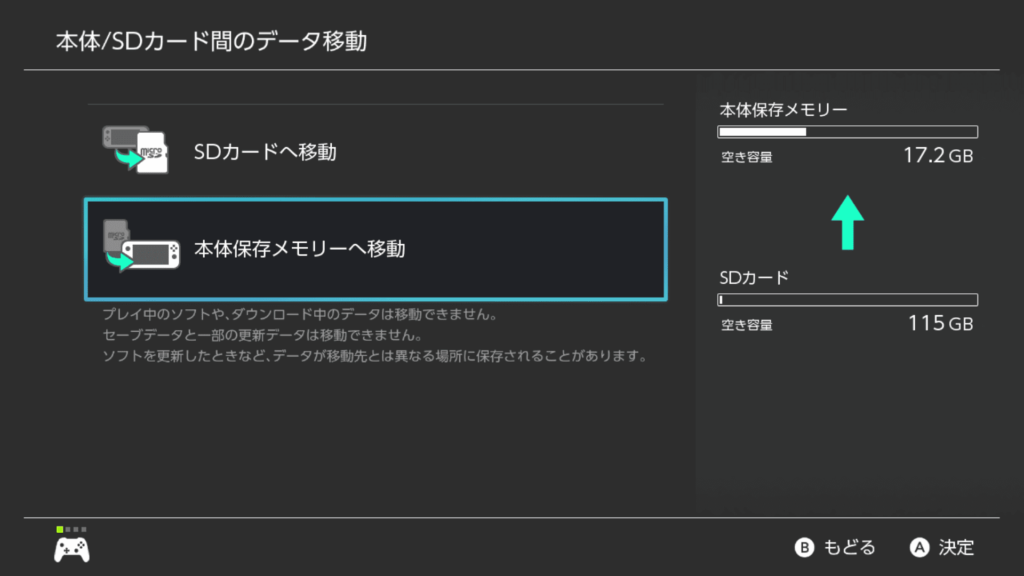
SDカードから本体への移動はもちろん、本体からSDカードへの移動もここからできます。
画面の右側にSDカードと本体メモリーの空き容量が確認できます。本体に空き容量がない場合は、他のデータをSDカードへ移動すれば大丈夫です。
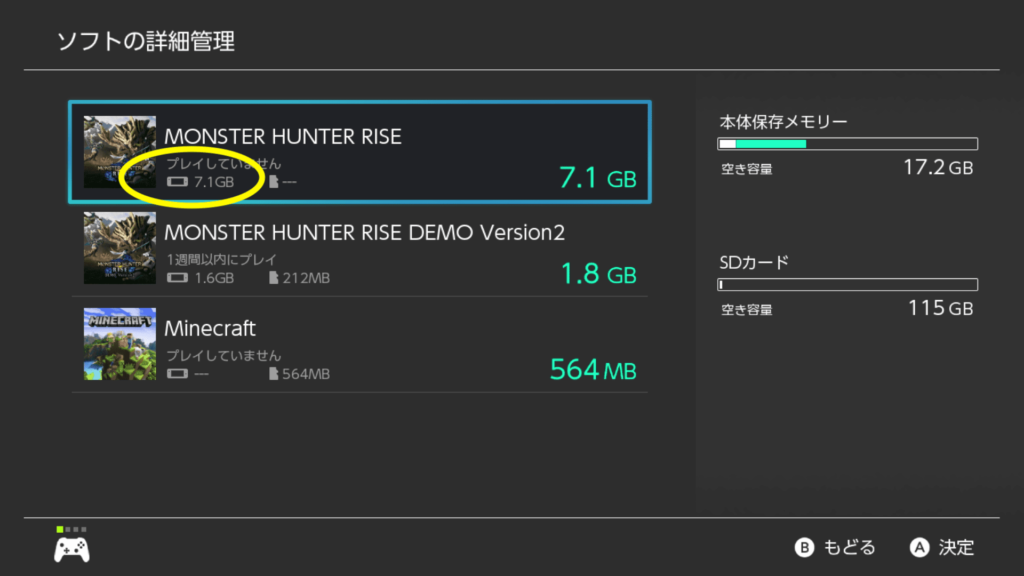
データ管理の「ソフトの詳細管理」から現在のデータが本体なのかSDカードか確認ができます。
データ移動した後に確認してみてください。
SDカードから移動してもセーブデータは消えない
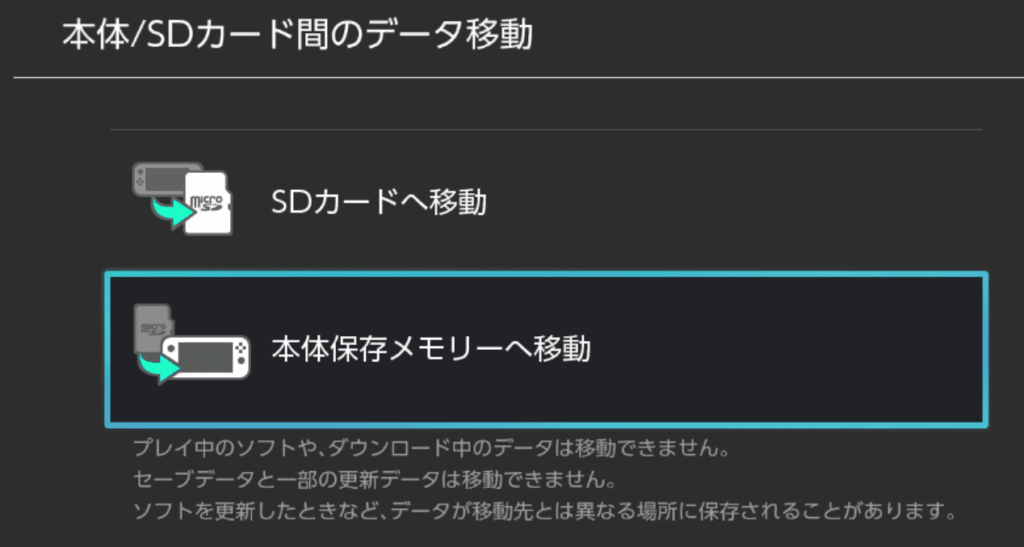
SDカードと本体メモリ間のデータ移動時に上記のような表示が出ますが、ゲームのセーブデータは消えないです。
詳しくは任天堂サポートページへ
今回はここまでです。最後までお読みいただきありがとうございました


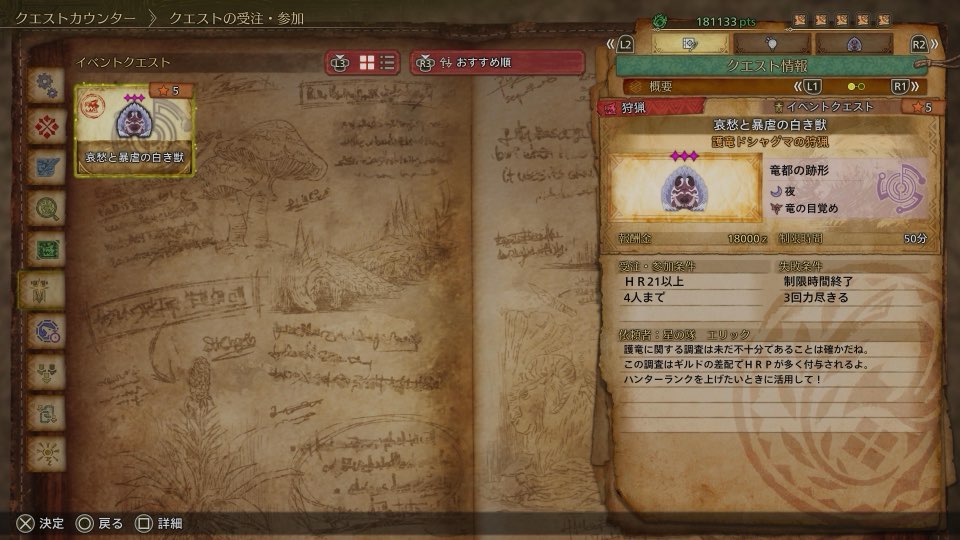









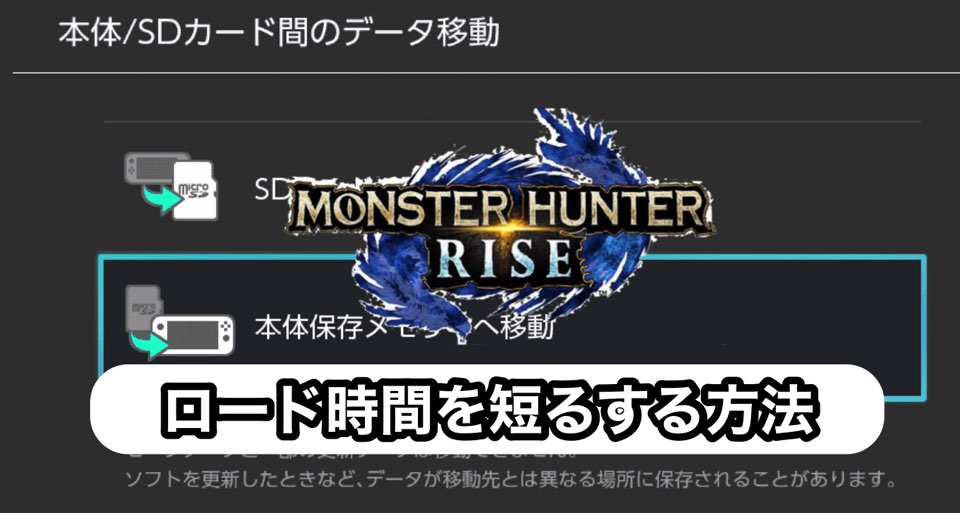
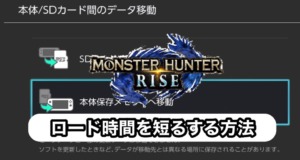
お気軽にコメント下さい